热门标签
热门文章
- 1mysql的数据导入导出_mysql 数据导入导出详解
- 2vue init webpack 时报错(附带vue不是内部命令):Current existing ChromeDriver binary is unavailable, proceding...
- 3python算法之Dijkstra算法(迪杰斯特拉)——最短路径问题_最短路径dijkstra算法 python
- 4信息系统与信息化_信息接入系统
- 5保证MCU低功耗 这五点很重要_开漏输出输出高时对mcu的低功耗有影响嘛
- 6JavaScript中Date对象与格式化时间输出_javascript date 对象格式
- 7跑路了,在国外当程序员有多爽?
- 8Python操作mysql出错 pymysql.err.ProgrammingError: (1064_pymysql1064报错
- 9[双目视差] 立体匹配算法推理 - SGBM算法(一)_sgbm算法分为几个步骤
- 10MySQL数据库学习笔记全_mysql学习资料
当前位置: article > 正文
pycharm配置wsl开发环境(conda)
作者:IT小白 | 2024-04-29 09:23:45
赞
踩
pycharm配置wsl开发环境(conda)
背景
在研究qanything项目的过程中,为了进行二次开发,需要在本地搭建开发环境。然后根据文档说明发现该项目并不能直接运行在windows开发环境,但可以运行在wsl环境中。于是我需要先创建wsl环境并配置pycharm。
wsl环境创建
WSL是“Windows Subsystem for Linux”的缩写,是Windows操作系统的一项功能,它允许用户在Windows上直接运行Linux文件系统、命令行工具和GUI应用程序。需要注意的是并不是所有的电脑都能安装wsl服务。具体情况参考官方文档https://learn.microsoft.com/en-us/windows/wsl/install#prerequisites
安装步骤
- 打开powershell窗口
- 输入命令 wsl --install,
- 然后根据提示步骤一步一步完成即可。
- 安装conda环境。
安装完成后可以在开始菜单看到ubuntu的图标,下次可以点击图标进入。
参考文档: https://learn.microsoft.com/en-us/windows/wsl/install
项目准备
- 项目环境准备
conda create -n qanything-python python=3.10 # 创建conda环境
conda activate qanything-python #激活qanything-python环境
git clone -b qanything-python https://github.com/netease-youdao/QAnything.git # 下载源码
cd QAnything
pip install -e . # 安装依赖
- 1
- 2
- 3
- 4
- 5
- 配置pycharm
-
在pycharm中 打开wsl项目代码

-
打开设置,找到python解析器,添加pythoh解析器。
-
在弹框中选择wsl,设置python解析器的路径(conda设置的环境的路径)
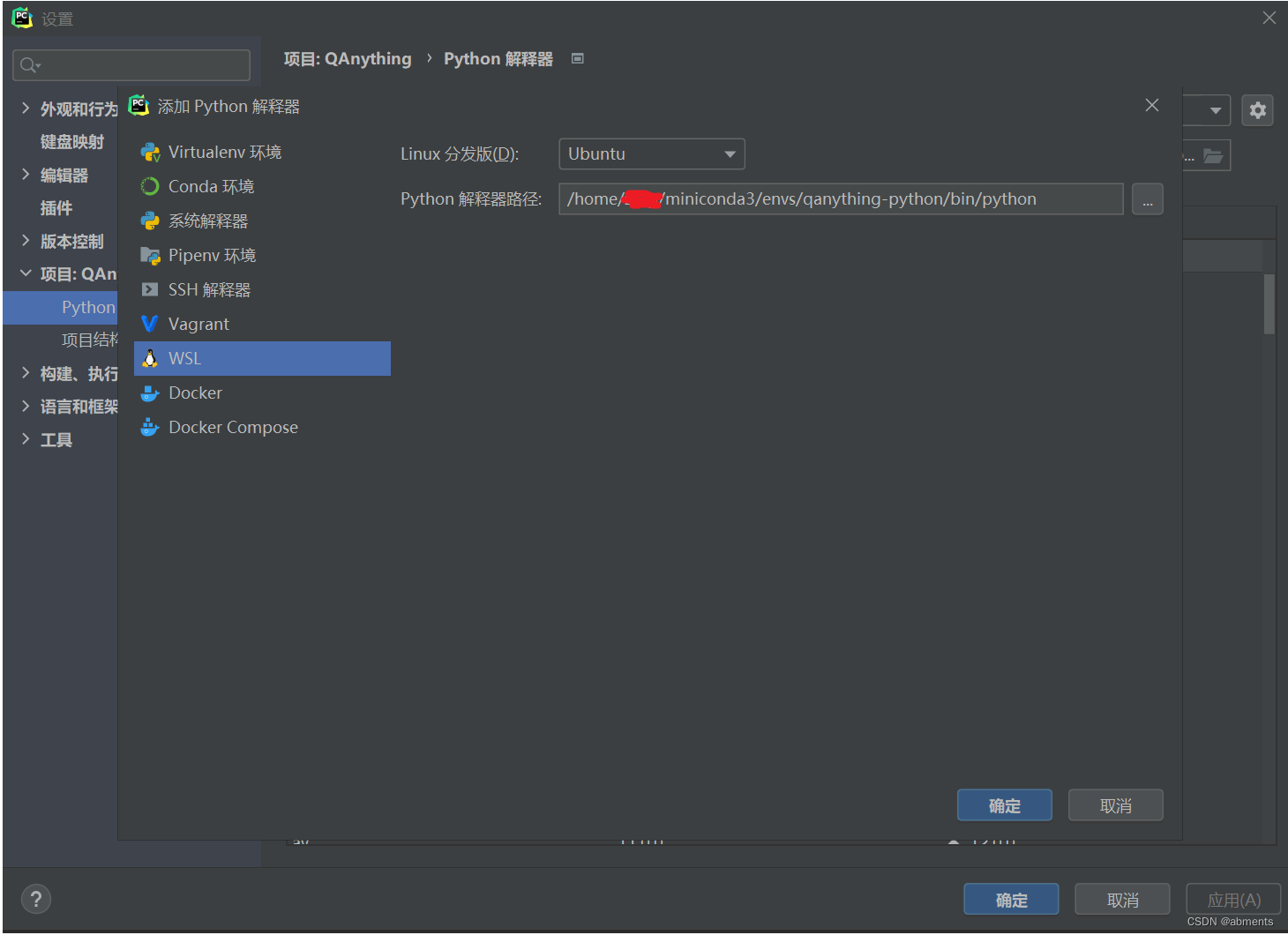
-
pycham切换到设置的解析解,等待pycharm解析完数据即可正常使用。

-
声明:本文内容由网友自发贡献,不代表【wpsshop博客】立场,版权归原作者所有,本站不承担相应法律责任。如您发现有侵权的内容,请联系我们。转载请注明出处:https://www.wpsshop.cn/w/IT小白/article/detail/507043
推荐阅读
相关标签


